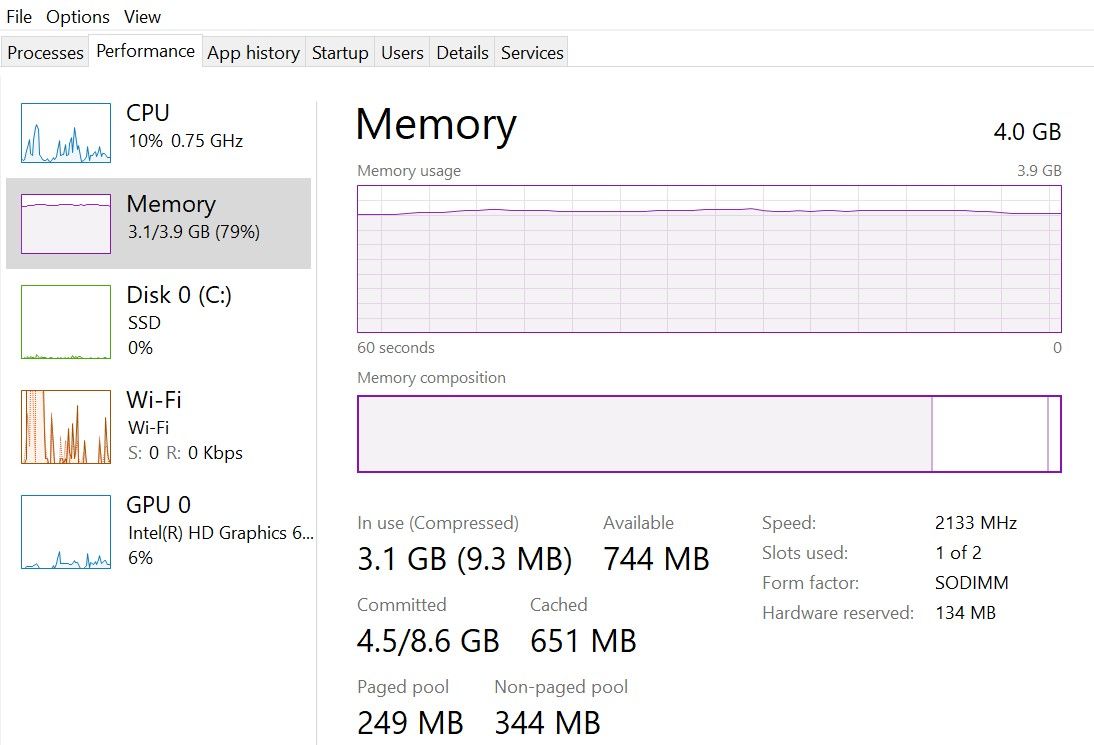Sự khác biệt giữa Tốc độ SPD RAM và Tốc độ kiểm tra RAM là gì?
Có vẻ như bạn không bao giờ có thể hoàn thành bất cứ việc gì đúng hạn vì máy tính của bạn phải tải rất lâu? Hoặc có thể bạn được biết đến với độ trễ trong mỗi phiên trò chơi trực tuyến. Thật bực bội.
Một cách để giải quyết vấn đề nan giải này là kiểm tra tốc độ RAM của máy tính. Bạn có biết có hai tốc độ bộ nhớ truy cập ngẫu nhiên (RAM): RAM SPD (phát hiện sự hiện diện nối tiếp) và tốc độ kiểm tra RAM không?
Hãy xem tốc độ kiểm tra RAM SPD và RAM có ý nghĩa gì, chúng khác nhau như thế nào và bạn nên sử dụng phép đo tốc độ RAM nào.
Mục Lục
Tốc độ SPD của RAM là gì?
Tốc độ SPD của RAM là tốc độ mặc định mà máy tính của bạn truyền dữ liệu. Cách tốt nhất để hiểu điều này là với hình ảnh của một thứ gì đó “mới nguyên hộp”.
Hãy coi đó là số liệu bạn quan sát được khi mua thiết bị hoặc tiện ích mới. Chẳng hạn, bạn vừa mua một chiếc điện thoại mới và nhận thấy rằng thời lượng pin của bạn là khoảng 12 giờ với mức sử dụng bình thường. Đây sẽ là “Tuổi thọ pin SPD” của nó. Tương tự, nếu bạn kiểm tra tốc độ RAM của máy tính mới, thì tốc độ bộ nhớ mà bạn sẽ quan sát được chính là tốc độ SPD của nó. Trong hình bên dưới, tốc độ SPD của RAM là 2.133MHz, trong khi tốc độ được quảng cáo (tốc độ đã kiểm tra—xem phần tiếp theo) là 2.400MHz.
Tốc độ kiểm tra RAM là gì?
Tốc độ kiểm tra RAM của bạn là tốc độ mà máy tính của bạn có thể chạy. Để giải thích rõ hơn điều này, hãy hình dung ý tưởng về “tiềm năng đầy đủ” của một thứ gì đó. Trung bình, bạn có thể nâng được 50 kg. Tuy nhiên, với một số bài tập bổ sung, bạn có thể nâng 70 kg.
Về tốc độ RAM, máy tính của bạn có thể chạy ở tốc độ cụ thể ngay khi mới xuất xưởng—tốc độ SPD của nó. Với sự trợ giúp thêm, nó có thể chạy với tốc độ nhanh hơn—tốc độ đã được thử nghiệm của bạn. Quá trình cung cấp “trợ giúp bổ sung” này được gọi là ép xung.
Tốc độ kiểm tra RAM của bạn có thể sẽ được in trên đĩa RAM của bạn ngay sau loại RAM trong thông số kỹ thuật. Chẳng hạn, 16GB DDR4-3200 cho biết thiết bị của bạn có thể được ép xung để hoạt động ở tốc độ RAM là 3.200MHz. Tuy nhiên, điều này không phải lúc nào cũng hoạt động với tất cả các loại RAM. Chẳng hạn, 2GB PC2-5300U cho biết tốc độ thử nghiệm của RAM là 667 MHz.
Tốc độ SPD RAM và tốc độ kiểm tra RAM khác nhau như thế nào?
Sự khác biệt duy nhất giữa hai số liệu này là những gì chúng đo lường. Như chúng tôi đã giải thích trước đó, tốc độ của RAM SPD đo tốc độ mà máy tính của bạn thường truyền dữ liệu khi mới mua. Mặt khác, tốc độ kiểm tra RAM của bạn là tốc độ mà RAM của bạn hoạt động sau khi bạn ép xung nó—hoặc tăng tốc cho nó.
4 ưu và nhược điểm của tốc độ SPD RAM
Nếu bạn vẫn chưa quyết định có nên ép xung RAM hay không, thì bạn nên biết rằng có một số lợi ích khi để nguyên máy tính của mình:
- Sự ổn định: Bằng cách để tốc độ RAM của máy tính ở mức mặc định, bạn không phải lo lắng về những nguyên nhân khiến máy tính của mình gặp sự cố ngẫu nhiên thường xảy ra sau khi tăng tốc RAM.
- Kéo dài tuổi thọ máy tính: Rời khỏi máy tính của bạn sẽ thúc đẩy tuổi thọ cao hơn vì không gây thêm áp lực lên bất kỳ thành phần cụ thể nào hoặc toàn bộ hệ thống.
- hiệu quả về chi phí: Tùy thuộc vào các ứng dụng bạn sử dụng, bạn có thể không thấy thay đổi đáng kể nào khi sử dụng máy tính của mình ở tốc độ SPD và ở tốc độ đã kiểm tra.
- Hiệu suất chậm: Đây chính là yếu tố thôi thúc bạn tiến hành nâng cấp RAM laptop. Tùy thuộc vào những ứng dụng bạn sử dụng hàng ngày, hiệu suất máy tính của bạn có thể rất chậm và gây khó chịu nếu bạn để nguyên như vậy.
7 ưu và nhược điểm của tốc độ kiểm tra RAM
Nếu bạn chưa quyết định về việc ép xung RAM, hãy xem xét những lợi ích mà bạn có thể đạt được nếu làm như vậy:
- Tăng hiệu suất: Ép xung RAM của bạn sẽ giúp truyền dữ liệu nhanh hơn. Bằng cách làm cho máy tính của bạn hoạt động nhanh hơn, ép xung sẽ cải thiện hiệu suất của máy tính.
- Cải thiện khả năng đa nhiệm: Một lợi ích khác của việc ép xung RAM của bạn là đa nhiệm trở thành một nhiệm vụ thú vị hơn. Bạn có thể chạy nhiều ứng dụng cùng lúc mà máy không bị chậm.
- Tiết kiệm chi phí: Máy tính là một khoản đầu tư tốn kém. Ép xung RAM của bạn là một cách hiệu quả về chi phí để có được một hệ thống hoạt động tốt hơn.
- Giảm độ ổn định: Máy tính của bạn có xu hướng gặp sự cố ngẫu nhiên cao hơn sau khi bạn ép xung RAM. Thông thường, điều này là do RAM không tương thích với bo mạch chủ của máy tính, quản lý nhiệt độ kém, quá điện áp và khả năng ép xung nói chung không ổn định.
- Tuổi thọ máy tính bị rút ngắn: Chạy máy tính của bạn ở tốc độ cao hơn đồng nghĩa với nhiều áp lực hơn và do đó, tuổi thọ giảm.
- vô hiệu hóa bảo hành: Ép xung RAM máy tính của bạn có nguy cơ vô hiệu hóa bảo hành của bạn. Bạn sẽ phải giải quyết các vấn đề trong tương lai chứ không phải nhà sản xuất của bạn.
- Có thể không cần thiết: Tùy thuộc vào phần mềm bạn sử dụng, bạn có thể không cần ép xung RAM, vì có thể không có sự khác biệt đáng kể giữa hoạt động của máy tính ở tốc độ SPD và tốc độ đã kiểm tra.
Tốc độ SPD RAM hay Tốc độ kiểm tra RAM?
Tốc độ RAM là một yếu tố quan trọng cần xem xét khi đánh giá hiệu suất máy tính của bạn. Và hiệu suất thiết bị của bạn có thể tạo ra hoặc làm hỏng trải nghiệm của bạn với tiện ích và các hoạt động hàng ngày của bạn.
Ép xung RAM của bạn để cải thiện tốc độ của nó và để máy tính của bạn ở tốc độ mặc định có những lợi ích và hạn chế. Xem xét những ứng dụng bạn sử dụng thường xuyên và liệu việc ép xung có mang lại lợi ích gì cho bạn hay không. Dù thế nào đi chăng nữa, hãy chắc chắn rằng bạn thích sử dụng máy tính của mình.